前言:精心推荐给大家的一些日常开发中最常用的IDEA效率插件。
Vuesion Theme
颜值是生产力的第一要素,IDE 整好看了,每天对着它也是神清气爽,有木有?就 Intellij IDEA 提供的暗黑和亮白主色,虽然说已经非常清爽了,但时间久了总觉得需要再来点新鲜感?
Vuesion Theme 这个主题装上后,你会感觉整个 Intellij IDEA 更高级了。
安装完插件就立马生效了,瞧这该死的漂亮,整个代码着色,以及文件的图标,都更炫酷了
1、Alibaba Java Coding Guidelines代码规范检查工具
Alibaba Java Coding Guidelines ,阿里的一款强大的代码规范检查工具,可以让自己写出易读性更高的代码,可以让团队代码风格尽量统一易于维护。
前面博客已经介绍过了,不赘述了:Alibaba Java Coding Guidelines 代码规范检查工具

不扫不知道,一扫吓一跳,以前不以为然的写法,都会在这暴露无疑

2、CodeGlance 右侧代码预览小地图
CodeGlance是一款代码编辑区缩略图插件,可以快速定位代码,使用起来比拖动滚动条方便多了

可以在设置里面设置宽度或则关闭该功能

3、GSONFormat
可以利用 GsonFormat插件,解析Json格式数据快速创建符合 Gson要求的 JavaBean
每次遇到Json数据,我都得好好研究结构,然后怎么新建JavaBean,捣鼓很长时间,安装好 GsonFormat插件后没想到一个点击就能解决:
a、首先新建你要的JavaBean实体类,类名根据你的需求来定,无任何内容,就一个空类

b、然后直接使用快捷键ALT+S或则对着类名右击—>Generate—>点击GsonFormat
把你要解析的Json数据直接粘过来,点击就OK就行了(如果觉得丑不利查看,可以还可格式化json)

 参考链接:Idea中GsonFormat插件安装
参考链接:Idea中GsonFormat插件安装
4、Grep Console 控制台log日志高亮显示
由于Intellij idea不支持显示ascii颜色,grep-console插件能很好的解决这个问题, 可以设置不同级别log的字体颜色和背景色。

控制台输出效果:

5、RestfulToolkit 一套 RESTful 服务开发辅助工具集
扫描工作空间下所有项目中的rest接口,即所有的Controller。Java WEB开发必备,再也不用全局搜索RequestMapping了:
1.根据 URL 直接跳转到对应的方法定义 ( or Ctrl Alt N );
2.提供了一个 Services tree 的显示窗口;
3.一个简单的 http 请求工具;
4.在请求方法上添加了有用功能: 复制生成 URL、复制方法参数......
5.其他功能:Java 类上添加 Convert to JSON 功能,格式化 json 数据 ( 快捷键Ctrl + Enter )。
安装后,右侧会有RestServices侧边栏,点击打开

6、searchOverflow 复制错误信息到 Stack Overflow搜索
选择错误信息,可以右键快捷可以直接从stackoverflow搜索错误信息
Stack Overflow和Github是程序员世界里面最重要的两大网站,基本上我们项目上遇到的Bug都能从从stackoverflow里面找到解决方案。

7、Translation 翻译插件
在IDE - Settings - Plugins - Browse repositories 中搜索 Translation 并安装
安装后使用非常简单, 选中懵逼单词点击右键选择对应菜单项Translate即可:
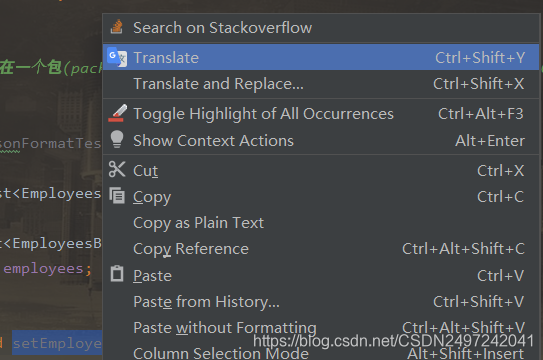
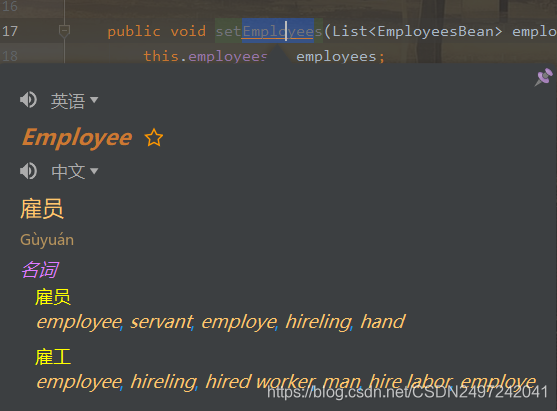
8、Key promoter X快捷键提示工具
适合不熟悉IDEA快捷键的新手程序员们

9、IDEA Restart
IntelliJ IDEA 2020.1.3这个版本没有重启的选项,这个工具就是来弥补这个功能,可以在File-->Restart 重启,也可以使用快捷键 CTRL + ALT + R
10、MyBatisCodeHelperPro mybatis代码自动生成插件
MyBatisCodeHelper-Pro是IDEA下的一个插件,功能类似mybatis plugin。
MyBatis-Plugin插件的功能简介如下:
① 提供Mapper接口与配置文件中对应SQL的导航.
② 编辑XML文件时自动补全.
③ 根据Mapper接口, 使用快捷键生成xml文件及SQL标签.
④ ResultMap中的property支持自动补全,支持级联(属性A.属性B.属性C).
⑤ 快捷键生成@Param注解.
⑥ XML中编辑SQL时, 括号自动补全.
⑦ XML中编辑SQL时, 支持参数自动补全(基于@Param注解识别参数).
⑧ 自动检查Mapper XML文件中ID冲突.
⑨ 自动检查Mapper XML文件中错误的属性值.
10 支持Find Usage.
12 支持重构从命名.
13 支持别名.
14 自动生成ResultMap属性.
15 快捷键: Option + Enter(Mac) | Alt + Enter(Windows).
11、Maven Helper 解决Maven项目依赖冲突
开发过程中,我们难免会遇到各种jar包冲突,Maven Helper可以很方便的找到和排除冲突的依赖。
打开需要进行分析的pom文件

可以看到依赖包的层级,Exclude移除冲突依赖

然后pom中自动添加<exclision>移除标签
<!--SpringMVC和Tomcat支持-->
<dependency>
<groupId>org.springframework.boot</groupId>
<artifactId>spring-boot-starter-web</artifactId>
<exclusions>
<exclusion>
<artifactId>log4j-api</artifactId>
<groupId>org.apache.logging.log4j</groupId>
</exclusion>
</exclusions>
</dependency>12、FindBugs 查找隐藏的bug
FindBugs是一款静态分析工具,检查程序潜在bug,在bug报告中快速定位到问题的代码上。
FindBugs 运行需要 1.7 或更高版本的 JRE(或 JDK),但是它可以分析从任何版本的 Java 编译的程序,从1.0 到 1.8。
这个插件可以帮助我们查找隐藏的bug,比较重要的功能就是查找潜在的null指针。
在编写代码的过程中,我们可能不会一直记得检查空的引用,在我们测试时可能很难发现问题,但是应用上线之后,面对大量的用户,很多问题就会浮现出来。所以在编码时,使用FindBugs检查一下很有必要。
安装好重启,在IEDA左下角会有FindBugs—IDEA标志的控制面板:

可以分析单个文件,包下面的所有文件,整个module下的文件,整个project下的文件,右键想要分析的文件名/包名/module名/project
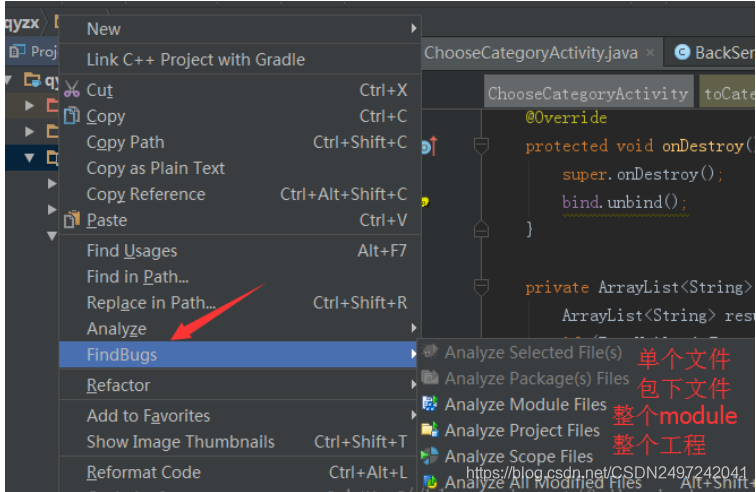
分析完之后就会出现结果面板,点击对应的item在右边会定位到具体的代码:


根据需要可以进行更改,其中Correctness这个错误是我们重点关注的对象,这里大多是空指针的错误,根据提示进行处理。
注意:FindBugs 只是一款静态代码分析工具, 虽然分析大多数的问题, 但是如果希望编写更为健壮的程序, 还需进行更多的测试操作, 切不可认为 FindBugs 没有分析出问题便认为没有问题了。
还有一些其他常见的错误信息介绍可以了解一下:FindBugs-IDEA插件的使用
13、aiXcoder代码智能补全
aiXcoder 一款国产代码开发工具,提供了比较强大的代码补全和预测的功能,它的宗旨就是让我们少些代码,能自动生成的绝不手写,上手感受下就会爱上它。

14、easy_javadoc快速注释
easy_javadoc是一个可以快速为Java的类、方法、属性加注释的插件,还支持自定义注释样式,IDEA自身的Live Templates也支持,不过操作稍显繁琐,使用时效率不太高。
在为类、方法、属性加注释时,不仅会生成注释,还是会将对应变量、类、方法翻译成中文名,不过翻译的怎么样还要取决于你的命名水平。

快捷键:crtl + \
是不是觉得一点点加注释效率太低了,你也可以尝试批量添加注释。

15、EasyCode自动生成代码
Easy Code 个人在写博客案例demo时用的比较多,它可以快速的将数据库表映射成Java中的entity、controller、service、dao、mapper等文件,少量编码实现快速开发。
(1)先用database连接数据库,在对应表上直接右键执行EasyCode即可生成相应Java代码,真的很方便。
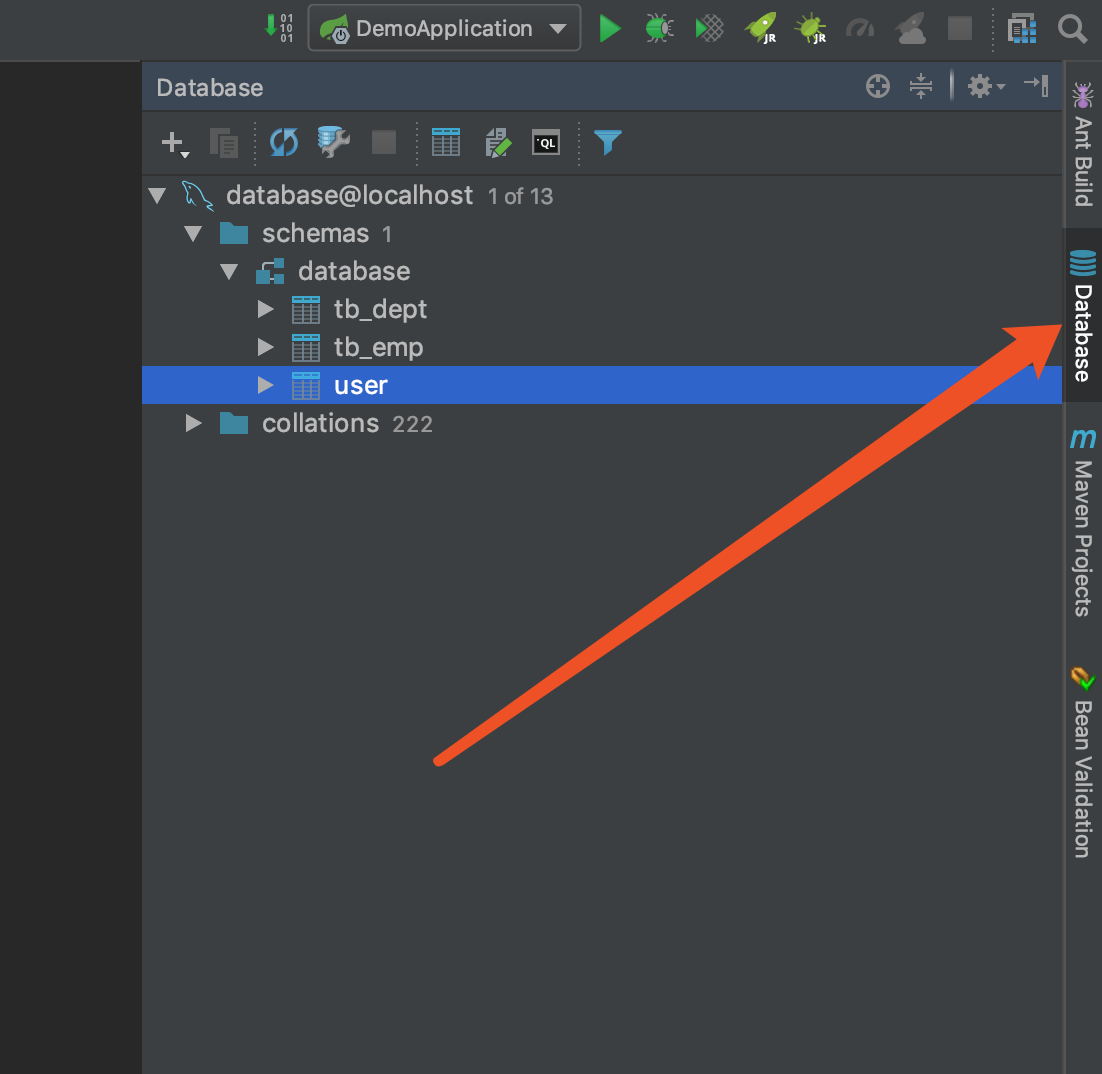
(2)在这个里面找到你想生成的表,然后右键,就会出现如下所示的截面
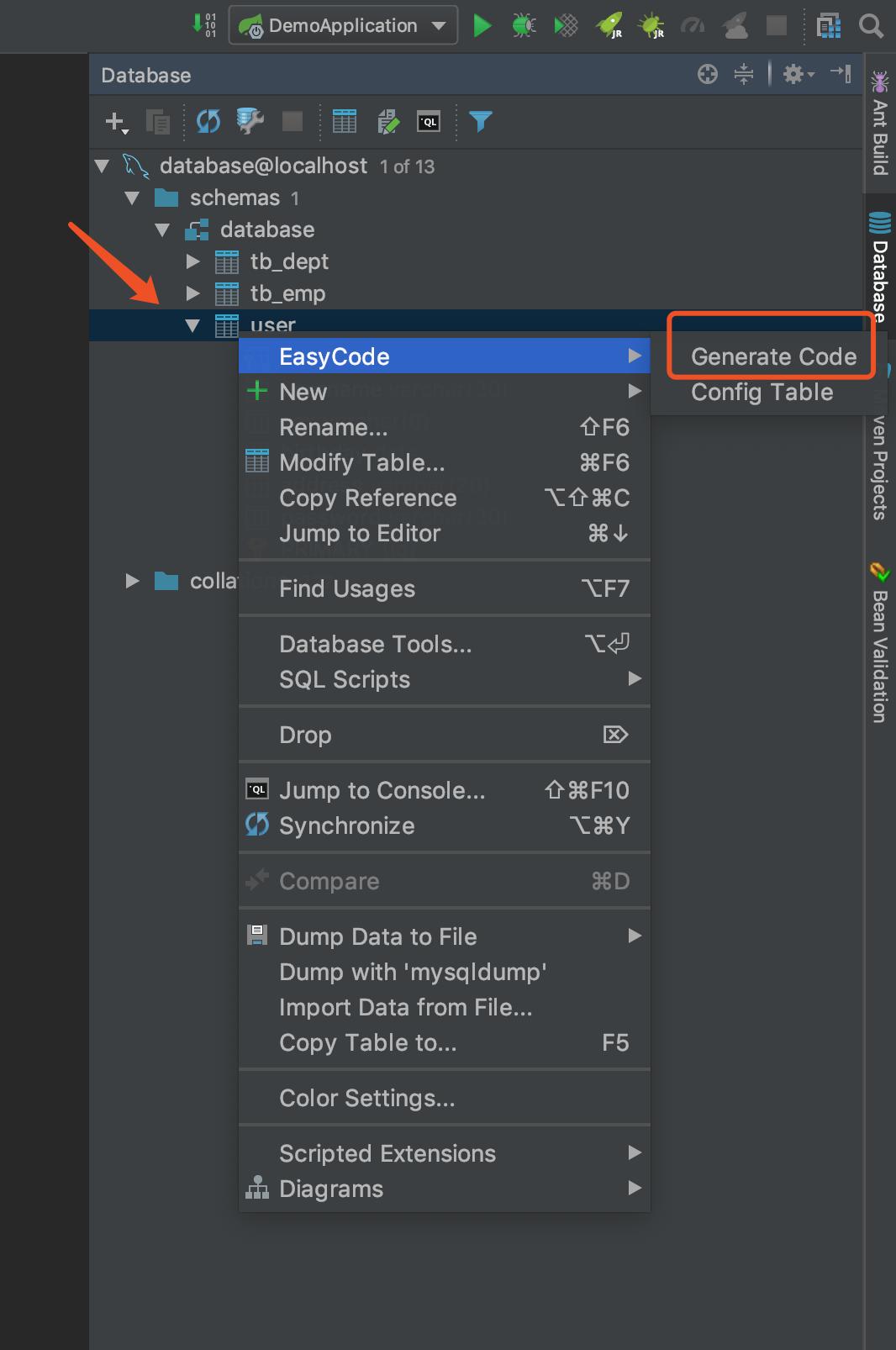
(3)点击1所示的位置,选择你要将生成的代码放入哪个文件夹中,选择完以后点击OK即可
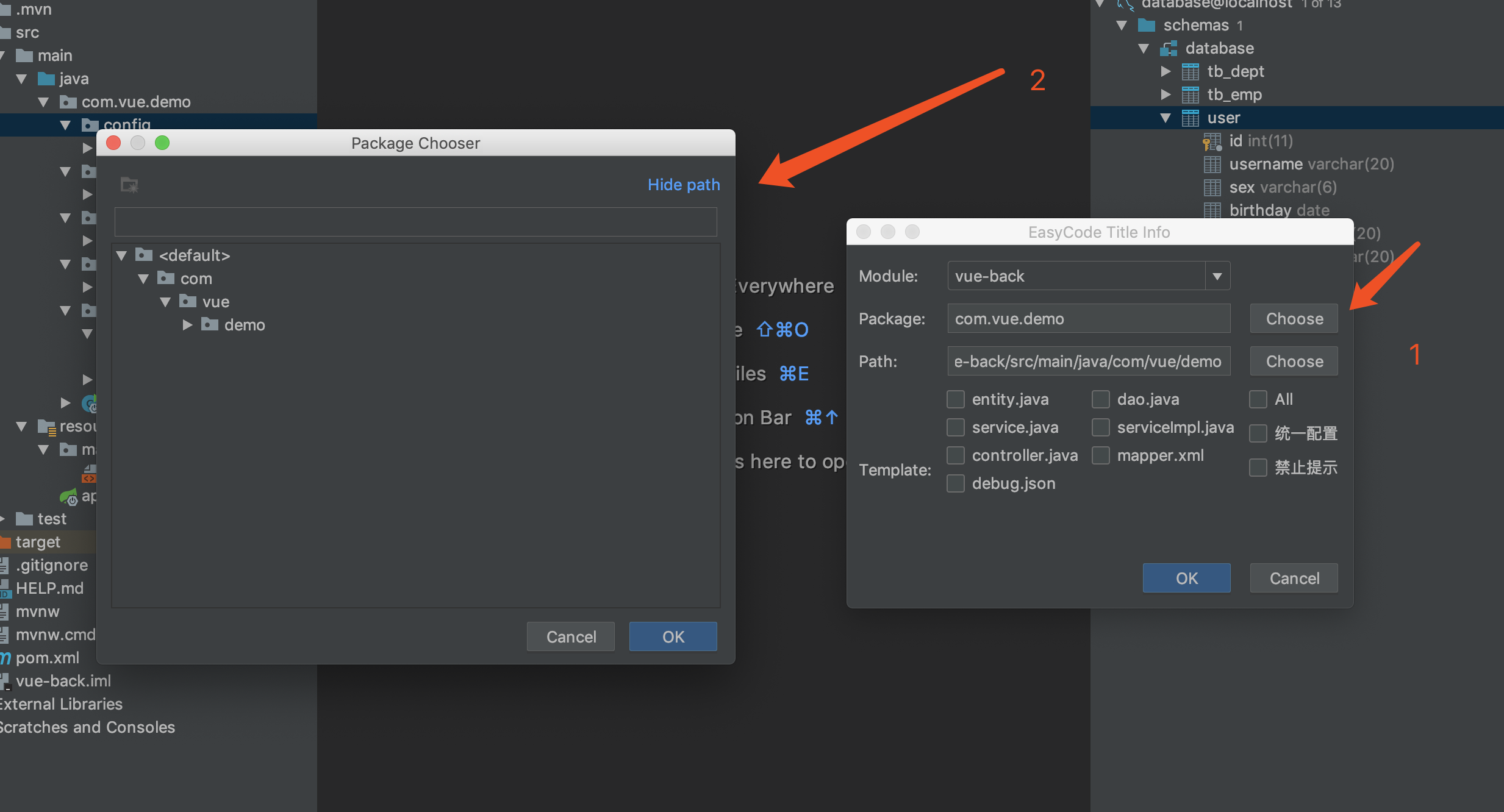
(4)勾选你需要生成的代码,点击OK
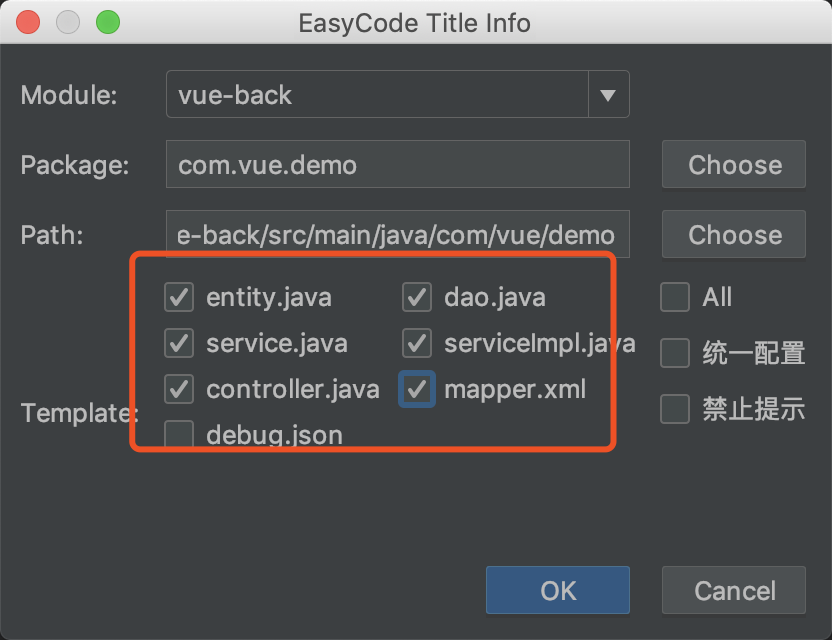
(5)这样的话就完成了代码的生成了,生成的代码如下图所示:
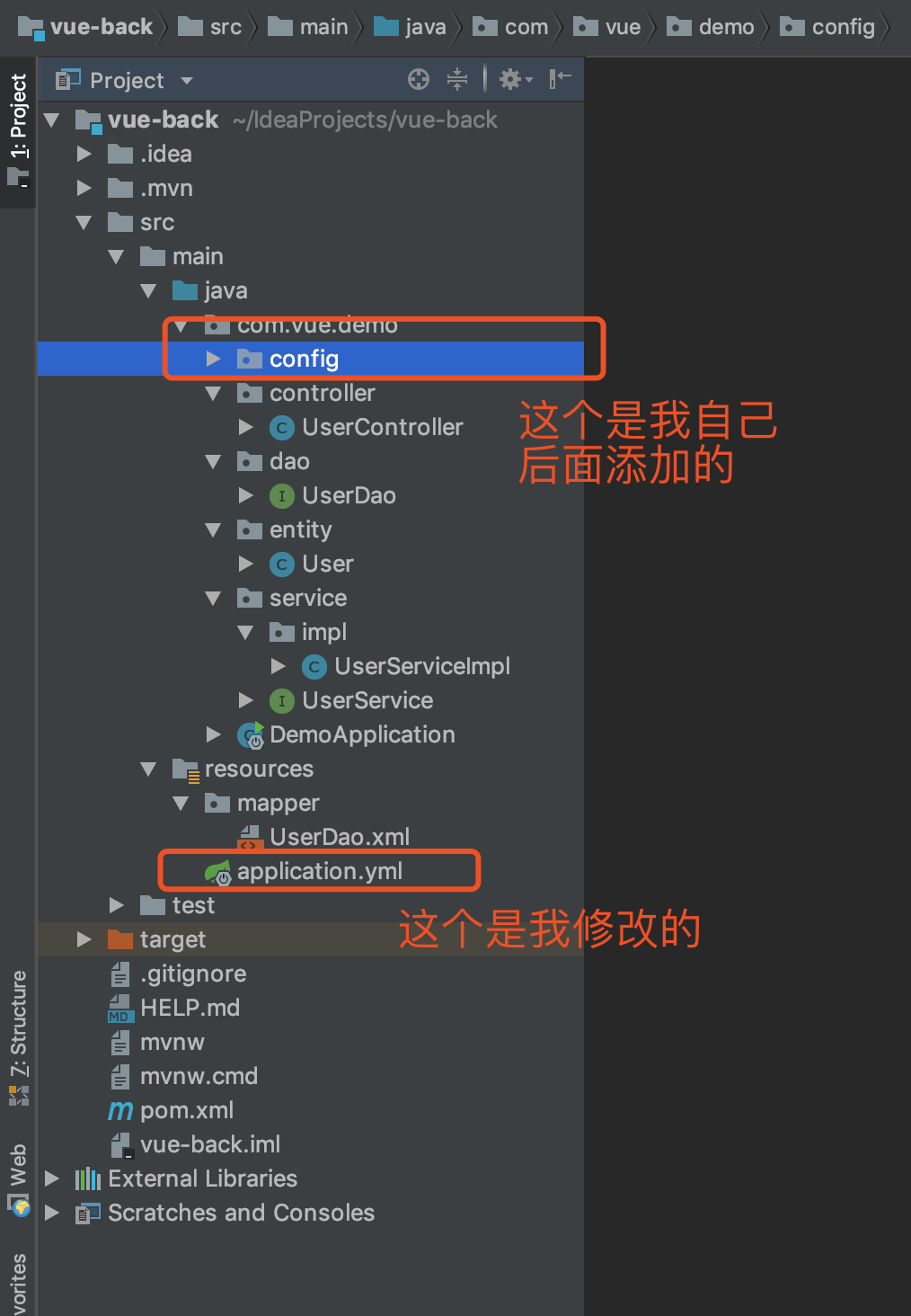
16、Statistic插件统计代码数量
(1)插件安装
File->settings->plugins,点击"Marketplace"输入"Statistic"搜索
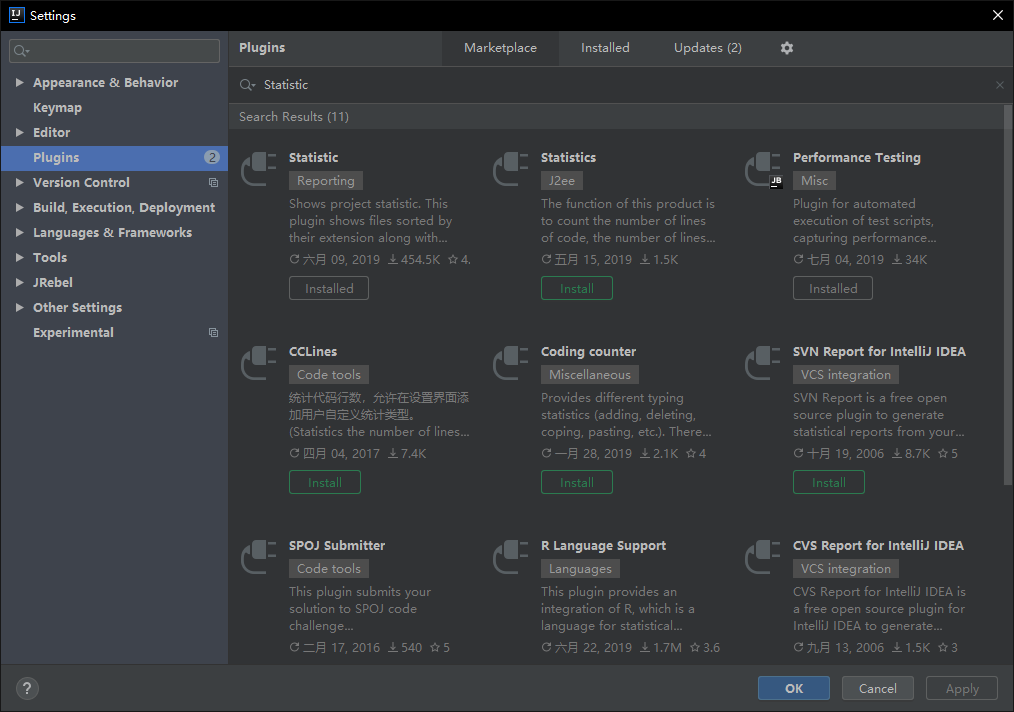
(2)重新启动IDEA,选择下面任务栏的Statistic标签,点击refesh即可看到代码量统计结果

Overview 参数说明
Count : java文件的数量
Size SUM : java所有文件总占用硬盘大小
Size MIN : java文件的最小文件占用硬盘大小
Size MAX : java文件的最大文件占用硬盘大小
Size AVG : java文件的平均占用硬盘大小
Lines : java文件的总行数
Lines MIN : java文件的最小行数
Lines MAX : java文件的最大行数
Lines AVG : java文件的平均行数
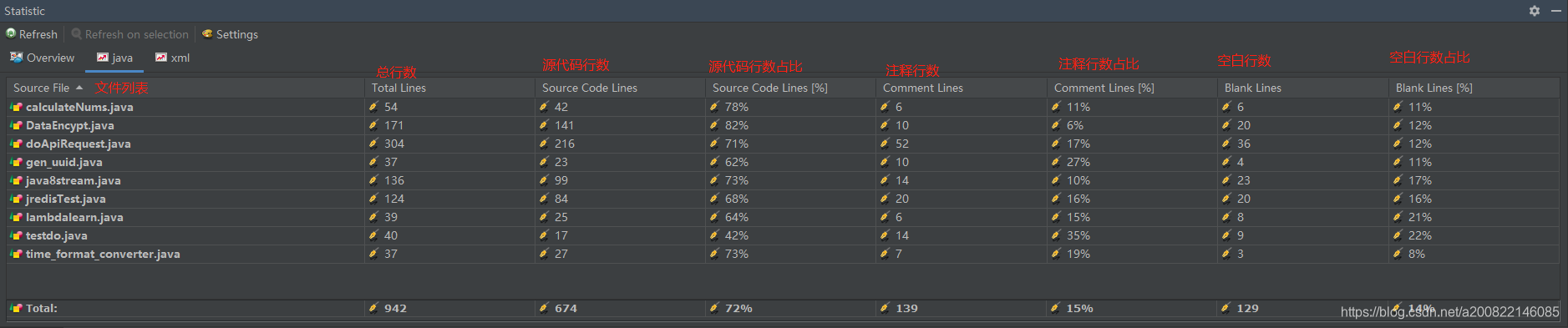
指定文件类型(比如Java)统计参数说明
Total Lines :代码总行数(包括注释,空行)
Source Code Lines :源代码行数(不包括注释,空行)
Source Code Lines(%) :源代码行数百分比(Source Code Lines/Total Lines)
Comment Lines :注释行数
Comment Lines(%) : 注释行数百分比(Comment Lines/Total Lines)
Blank Lines : 空行数
Blank Lines(%) : 空行百分比(Blank Lines/Total Lines)
17、Mybatis Log Plugin 自动拼接真实SQL
这个插件就是把日志中运行的sql自动进行拼装,然后单独分离出来打印到sql的控制台,使开发者很方便的查看输出真实sql,去Navicat执行排查问题。
安装之后在工具栏中启动:

启动项目,只要控制台有sql打印,Mybatis Log Plugin 都会在该控制台将SQL自动拼装打印出来,还可以根据mapper文件中定义的sql_id进行搜索。
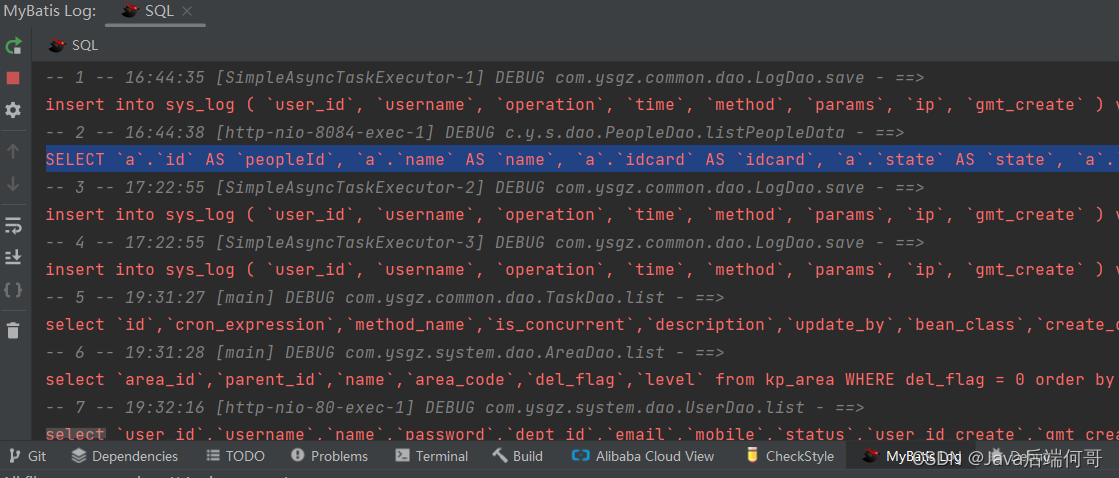
18、SonarLint 代码质量检测
SonarLint是一个代码质量检测插件,可以帮助我们检测出代码中的坏味道。

有了代码质量检测工具以后,在一定程度上可以保证代码的质量。对于每一个问题,SonarLint都给出了示例,还有相应的解决方案,教我们怎么修改,极大的方便了我们的开发。
比如,对于日期类型尽量用LocalDate、LocalTime、LocalDateTime,还有重复代码、潜在的空指针异常、循环嵌套等等问题。
参考链接: